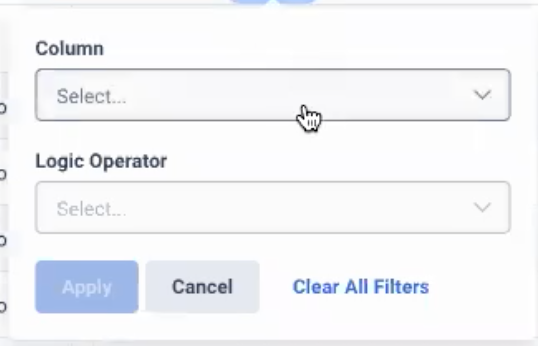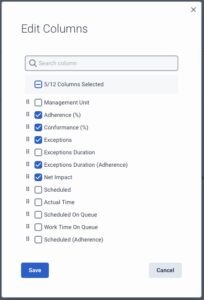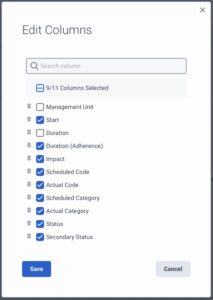시리즈: 기록 준수
기록 준수 보기 탐색
전제 조건
- 인력 관리 > 부착 > 보다 허가
- 여러 떼 > 작업 팀 > 보다 허가
기록 준수 보기의 정보는 관리, 작업 팀 및 요청 날짜의 에이전트 수에 따라 다릅니다. 이로 인해 처음으로 데이터를 검색하는 데 몇 분 정도 걸릴 수 있습니다. 첫 번째 보기 후에 로드되는 기본 보기는 이전 방문 중에 선택한 것과 동일한 데이터입니다. 작업 팀을 기반으로 데이터를 보려면 다음을 참조하십시오. 기록 준수 보기에 액세스.
다음 표에는 필드와 해당 설명이 나열되어 있습니다.
| 지역 | 설명 |
|---|---|
| 날짜 필터 | 이전 선택에서 수행된 주 선택을 표시합니다. 하지만 날짜 선택기 상. |
| 준수 드롭다운 기준 | 이 드롭다운을 사용하여 준수 또는 준수를 기준으로 에이전트 세부 정보를 확인합니다. |
| 에이전트별 드롭다운 | 이 드롭다운을 사용하여 현재 선택한 관리 단위의 상담원 수 또는 선택한 시간 범위의 총 예외 수를 기준으로 준수 보기를 선택합니다. 아래 표의 예외 열에서 해당 링크를 클릭하면 에이전트의 예외 데이터를 볼 수 있습니다. |
| 평균 준수율 | 선택한 시간 범위 동안 관리 단위에 있는 상담원의 평균 준수율을 표시합니다. |
| 목표 준수율(%) | 선택한 시간 범위에서 달성할 목표 준수율을 표시합니다. |
| 평균 적합성 | 선택한 시간 범위에 대한 전체 관리 장치의 평균 적합성 백분율을 표시합니다. 이 정보는 적합성 보기에 있을 때 나타납니다. |
| 시간 경과에 따른 준수 막대 차트 |
선택한 기간의 준수율을 표시합니다. 선택한 범위의 특정 날짜에 대한 준수 비율을 보려면 막대를 클릭하거나 가리킵니다. 이 막대 차트는 기록 준수 보기에 기본적으로 표시됩니다. 이 차트는 준수를 위해 데이터를 선택한 경우에도 표시되며 준수를 위해 데이터를 선택한 경우에는 표시되지 않습니다. 이 선택은 By Adherence에서 이루어집니다. 페이지 오른쪽 상단의 드롭다운. 막대를 클릭하면 선택한 날짜에 대한 자세한 보고서를 볼 수 있습니다. 참고: 작업 팀에 대해 이 차트를 볼 때 상담원이 다른 관리 단위에 속한 경우 목표 준수 그래프 선이 표시되지 않습니다. 목표 준수는 각 관리 단위마다 다를 수 있기 때문입니다. 상담원 맵이 속한 관리 단위의 목표 준수율이 동일한 경우 평균 목표 준수율 그래프 선이 표시됩니다.
|
| 시간 경과에 따른 적합성 막대 차트 |
선택한 기간에 대한 일치율을 표시합니다. 선택한 범위의 특정 데이터에 대한 적합성 백분율을 보려면 막대를 클릭하거나 가리킵니다. 이 막대 차트는 준수 기준에서 적합성을 선택한 경우에만 표시됩니다. 페이지 오른쪽 상단의 드롭다운. 막대를 클릭하면 선택한 날짜에 대한 자세한 보고서를 볼 수 있습니다. |
| 검색 | 이 필드를 사용하여 특정 선택 항목에 대해 데이터 그리드의 데이터를 검색하거나 필터링합니다. |
| 필터 |
다음을 클릭하여 표시되는 데이터를 필터링할 수 있습니다. 필터 상. 다음에서 필요한 측정항목을 선택하세요. 열 드롭다운 및 에이전트 논리 연산자 쓰러지 다. 딸깍 하는 소리 적용하다 선택에 따라 데이터를 봅니다. 예외 보기에서 동일한 작업을 수행할 수 있습니다. |
| 내보내기 | 이 필드를 사용하여 내보내다 단추. 예외 보기에서 동일한 작업을 수행할 수 있습니다. |
| 설정 |
테이블 보기에서 기어 상. 에서 열 편집 팝업, 보기를 수정하십시오. 상담원 보기와 예외 보기에서 사용할 수 있는 열이 다릅니다. 상담원 준수를 위한 열 편집 팝업에는 표시할 필수 열을 선택할 수 있는 다음 열이 표시됩니다.
마찬가지로 예외 보기에서 동일한 작업을 수행할 수 있습니다. 클릭하면 구하다, 업데이트된 열을 볼 수 있습니다. |
| 상담원 |
현재 선택된 관리 단위의 에이전트 수. 일별 및 주별 보기에서 다음을 수행할 수 있습니다.
|
| 관리 단위 |
에이전트가 속한 관리 단위를 표시합니다. 이는 에이전트가 다른 관리 단위에 속할 수 있는 작업 팀 보기에서 특히 유용합니다. 관리 단위 세부 정보를 마우스로 가리키면 다음 세부 정보가 표시됩니다.
|
| 준수 % | 상담원의 준수 비율입니다. 이 수치는 다음과 같이 계산됩니다. (1 – (총 예외 시간 / (간격의 총 예약 시간))) * 100; 범위: 0-100%. |
| 적합성 % |
에이전트의 일치 비율입니다. 이 수치는 다음과 같이 계산됩니다. (총 일치 시간 / 간격 일치를 위한 예정된 활동의 총 시간) * 100; 분: 0%. 참고: 에이전트가 작동하지만 일정에 없는 경우 이 에이전트의 적합성 열에 나타납니다. |
| 예외 |
선택한 기간 동안 에이전트의 총 예외 수입니다. 이 필드의 링크를 사용하십시오. 에이전트별로 개별 예외를 결합합니다. 이 보기에는 관리 단위, 예외 시작 날짜 및 시간, 기간, 기간 준수, 영향, 예약된 코드, 실제 코드, 예약된 활동, 실제 활동, 상태 및 보조 상태. 페이지 오른쪽 상단의 에이전트 드롭다운에서 예외를 선택하여 동일한 데이터를 볼 수 있습니다. |
| 예외 지속 시간(엄수) |
기간 동안의 총 예외 시간에서 예외 수를 뺀 값에 구성된 최소 예외 임계값(exceptionDuration – (exceptionCount * exceptionThresholdSeconds))을 곱한 값입니다. |
| 영향 | 뷰의 데이터가 긍정적인 영향을 미치는지 부정적인 영향을 미치는지 표시합니다. 화살표가 위쪽을 가리키면 긍정적인 영향을 나타내고 아래쪽을 가리키면 부정적인 영향을 나타냅니다. |
| 예외 지속 기간 | 선택한 기간 동안 상담원의 총 예외 시간입니다. |
| 예정됨 | 모든 활성 카테고리의 상담원이 예약된 시간의 길이 만약에 근무 외 근무 예외로 간주 활성화된 경우 이 열에는 상담원이 대기열에 있었지만 예약되지 않은 시간이 포함됩니다. |
| 실제 시간 | Genesys Cloud에 유효한 데이터가 포함된 실제 시간입니다. |
| 순 영향 열 |
선택한 날짜 범위에 대한 총 영향이 긍정적인지, 부정적인지, 중립적인지 나타냅니다. 예를 들어 10분의 긍정적인 영향과 12분의 부정적인 영향은 선택한 기간 동안 2분의 부정적인 순 영향과 같습니다. |
| 예정된 통화 |
모든 활성 카테고리의 상담원이 예약된 시간의 길이 |
| 예정(준수) 열 |
모든 활성 카테고리의 상담원이 예약된 시간의 길이 만약에 근무 외 근무 예외로 간주 활성화된 경우 이 열에는 상담원이 대기열에 있었지만 예약되지 않은 시간이 포함됩니다. |
| 실제 시간 열 |
Genesys Cloud에 유효한 데이터가 포함된 실제 시간입니다. |
| 에이전트 예외 수준 그리드 |
클릭 다음을 포함하여 각 예외에 대한 특정 세부 정보를 보려면 상담원 이름 옆에
|
예외 보기에는 선택한 시간 범위에 대한 상담원 데이터가 표시됩니다. 에이전트의 예외 보기를 보려면 다음 단계를 수행하십시오.
- 에서 역사적 준수 보기, 아래 표에서 예외 열에서 필요한 에이전트를 선택합니다.
- 모든 상담원에 대해 사용 가능한 링크를 클릭합니다.
그만큼 예외 보기가 표시됩니다. 그만큼 보기의 상단 섹션에는 영향과 함께 평균 준수율, 평균 준수율, 대상 준수율이 표시됩니다. 아래 표에서 관리 단위, 시작 날짜 및 시간, 기간, 기간(준수), 영향, 예약 코드, 실제 코드, 예약 범주, 실제, 상태 및 보조 상태를 포함한 예외 세부 정보를 볼 수 있습니다.
| 작업 | 설명 |
|---|---|
| 검색 | 이 필드를 사용하여 특정 선택 항목에 대해 데이터 그리드의 데이터를 검색하거나 필터링합니다. |
| 필터 |
다음을 클릭하여 표시되는 데이터를 필터링할 수 있습니다. 필터 상. 다음에서 필요한 측정항목을 선택하세요. 열 드롭다운 및 에이전트 논리 연산자 쓰러지 다. 딸깍 하는 소리 적용하다 선택에 따라 데이터를 봅니다. 예외 보기에서 동일한 작업을 수행할 수 있습니다. |
| 내보내기 |
이 필드를 사용하여 내보내다 단추. |
| 설정 |
다음을 클릭하여 테이블 보기의 열을 사용자 정의할 수 있습니다. 기어 상. 에서 열 편집 팝업, 보기를 수정하십시오. 상담원 보기에서 사용할 수 있는 열과 예외 보기에서 사용할 수 있는 열은 다릅니다.
클릭하면 구하다, 업데이트된 열을 볼 수 있습니다. |
| 에이전트의 예외 세부 정보 보기 | 관리 단위에서 다른 에이전트의 세부 정보 보기로 전환할 수 있습니다. 보기의 오른쪽 상단에는 에이전트 세부 정보 선택 기능이 있습니다. 클릭  필드를 사용하여 목록에서 상담원을 선택하거나 앞으로 및 뒤로 버튼을 사용하여 상담원을 선택하고 상담원별 예외 세부 정보를 봅니다. 필드를 사용하여 목록에서 상담원을 선택하거나 앞으로 및 뒤로 버튼을 사용하여 상담원을 선택하고 상담원별 예외 세부 정보를 봅니다. |
| 뒤로 | 다음을 클릭하세요. 뒤쪽에 버튼을 클릭하면 상담원의 기본 테이블로 다시 이동할 수 있습니다. |
기본적으로 이 보기는 사업부의 표준 시간대(새 지역) 또는 관리 단위의 표준 시간대(기존 지역)를 사용합니다. 관리자 권한이 있는 사용자는 보기의 오른쪽 상단 모서리에 있는 목록에서 선택하여 표시된 시간대를 변경할 수 있습니다. 이 옵션은 다른 시간대에서 보기에 액세스하는 관리자에게 유용합니다.
날짜 필터를 사용하여 현재 기록 준수 측정항목 보기를 사용자 지정합니다. 단일 날짜 또는 특정 주, 월 또는 사용자 지정 날짜 범위를 선택할 수 있습니다.
보기에는 선택한 필터의 기간이 표시됩니다.
이전 세션에서 선택한 데이터를 볼 수 있습니다. 현재 간격 통계를 업데이트하려면 페이지를 새로 고칩니다. 선택한 날짜 필터에 과거 데이터(과거 간격)가 표시되면 보기가 새로 고쳐지지 않습니다.
동일한 필터 설정을 사용하여 다른 기간에 대한 메트릭을 보려면 날짜 선택기를 선택하고 필요한 날짜 범위를 선택하십시오.
과거 준수 지표 정의에는 다음이 포함됩니다.
에이전트별 예외 메트릭 정의에는 다음이 포함됩니다.
| 메트릭 | 정의 | ||||||
|---|---|---|---|---|---|---|---|
| 시작 | 준수 예외의 시작 날짜 또는 시간입니다. | ||||||
| 지속 시간(엄수) | 준수 예외의 예외 기간에서 구성된 최소 예외 임계값을 뺀 값입니다. | ||||||
| 영향 |
준수 예외의 긍정적, 부정적, 중립적 또는 알 수 없는 영향입니다.
|
||||||
| 예정됨 | 예약된 활동 코드를 기반으로 하는 예약된 활동 범주입니다. | ||||||
| 실제 | 활동 매핑에 대한 상태를 기반으로 하는 실제 활동 범주. | ||||||
| 상태 | 예외 중 선택한 에이전트의 상태입니다. 참고: 상태가 "대기 중"이면 라우팅 상태도 표시됩니다. |
||||||
| 보조 상태 |
에이전트가 설정한 경우 선택한 에이전트의 보조 상태. |
||||||
| 소요 시간 | 준수 예외 기간입니다. 기본적으로 이 열은 숨겨져 있습니다. |
내보내기 기능을 사용하여 기록 준수 데이터를 CSV 형식으로 내보냅니다. 기록 준수는 UTC 시간으로 데이터를 내보냅니다. 내보낸 데이터에는 에이전트 예외 수준 표의 모든 정보가 포함됩니다.
데이터를 내보내려면 내보내다 상. 데이터는 지정된 위치에 CSV 형식으로 다운로드됩니다.